Grida alla funzione IMAGE.

XINSTALLARE CLICCANDO SUL FILE DI DOWNLOAD
Questo software riparerà gli errori comuni del computer, ti proteggerà da perdita di file, malware, guasti hardware e ottimizzerà il tuo PC per le massime prestazioni. Risolvi i problemi del PC e rimuovi i virus ora in 3 semplici passaggi:
- Scarica lo strumento di riparazione per PC Restoro che viene fornito con tecnologie brevettate (brevetto disponibile Qui).
- Clic Inizia scansione per trovare i problemi di Windows che potrebbero causare problemi al PC.
- Clic Ripara tutto per risolvere i problemi che interessano la sicurezza e le prestazioni del tuo computer.
- Restoro è stato scaricato da 0 lettori questo mese.
Non che molte persone lo sappiano, ma in realtà puoi inserire immagini nelle celle in Microsoft Excel su piattaforme Windows, macOS, Web, Android e iOS.
La popolare applicazione per fogli di calcolo è famosa per la sua formula di calcolo, ma con questa funzione puoi ordinare, filtrare, calcolare e scrivere formule con immagini.
“Abbiamo ricevuto molti feedback sul desiderio di poter inserire immagini nelle celle e siamo felici di soddisfarli! Le tue immagini ora possono far parte del foglio di lavoro, invece di galleggiare sopra. Puoi spostare e ridimensionare le celle, ordinare e filtrare e lavorare con le immagini all'interno di una tabella di Excel. Questo miglioramento sblocca e facilita molti nuovi scenari, come il monitoraggio degli inventari, la creazione di dashboard dei dipendenti o la creazione di giochi e staffe.
Ci sono alcune possibilità che derivano da questa formula, che funziona anche in Modalità sicura. È possibile adattare l'immagine alla cella e mantenerne le proporzioni o ignorarla, mantenere le dimensioni originali che potrebbero superare il limite della cella o personalizzare l'altezza e la larghezza.
Continua a leggere per scoprire come farlo in Excel.
Come inserire immagini nelle celle in Microsoft Excel.
1 Con Microsoft Excel aperto, digitare =IMAGE(fonte, [alt_text], [dimensione], [altezza], [larghezza]) nella cella desiderata.

Tieni presente che la funzione richiede un percorso di origine Web (sono supportati file BMP, JPG/JPEG, GIF, TIFF, PNG, ICO e WEBP con protocollo HTTP).
2. Sostituire fonte con la posizione web, [testo_alt] con il testo alternativo e così via.
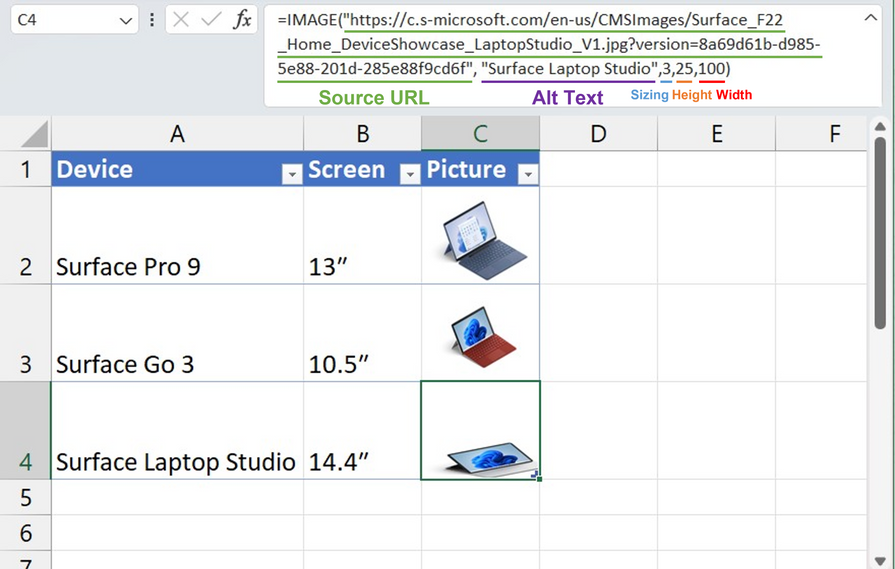
Tuttavia, vale la pena notare che il limite dell'URL è impostato su soli 255 caratteri, puoi aggirarlo inserendo il collegamento dell'immagine in un'altra cella e quindi facendo riferimento a quella cella come fonte.
Hai mai usato questa funzione? Fateci sapere nei commenti!
Hai ancora problemi? Risolvili con questo strumento:
SPONSORIZZATO
Se i suggerimenti di cui sopra non hanno risolto il tuo problema, il tuo PC potrebbe riscontrare problemi Windows più profondi. Noi raccomandiamo scaricando questo strumento di riparazione del PC (valutato Ottimo su TrustPilot.com) per affrontarli facilmente. Dopo l'installazione, è sufficiente fare clic su Inizia scansione pulsante e quindi premere su Ripara tutto.


